Cómo descargar e instalar Chrome OS en cualquier PC o Mac - Muy simple
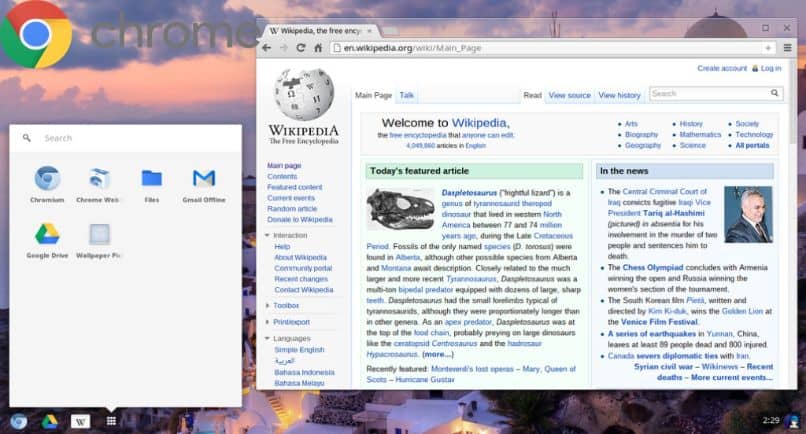
Los sistemas operativos son los softwares básicos de nuestros ordenadores. Los mismos son capaces de administrar todas nuestras tareas, organizar nuestros archivos y hacer que todo corra ordenadamente.
Es por ello que para nosotros es sumamente importante disponer de sistemas operativos capaces de satisfacer nuestras necesidades. Al encontrarnos en un mundo en constante actualización e innovación, es preciso comprender la importancia que tienen los sistemas operativos en todo esto.
La compañía de Google es una de las más importantes e influyentes del mundo. Cada vez está mejor posicionada, debido a que brinda herramientas que nos han ayudado a nutrirnos, cada vez más prácticas y al alcance de todos.
Cómo descargar e instalar Chrome OS en cualquier PC o Mac
Google ha sacado al mercado un ambicioso proyecto llamado Chrome OS. Básicamente es un sistema operativo enlazado directamente con la herramienta de navegación Chrome, liviano muy fácil de manejar y que ofrece todas las aplicaciones de Chrome Web Store.
Es habitual que en nuestros hogares tengamos ordenadores que no utilicemos o que sus sistemas operativos dejaron de funcionar. Con Chrome OS podemos reactivar estas computadoras, dándoles un toque de innovación al instalarle este nuevo sistema operativo veloz y didáctico.
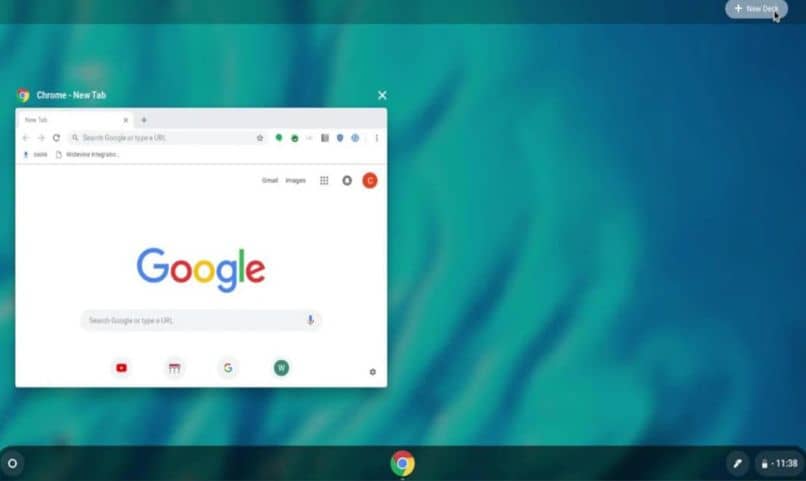
Se recomienda que Chrome OS tenga una conexión a Internet permanente para que su operatividad sea óptima. No obstante, hay herramientas dentro de este sistema operativo que funcionan sin Internet. En este artículo te enseñarnos de una manera fácil como descargar e instalar este novedoso sistema operativo.
¿Cómo Descargar Chrome OS en Cualquier PC o Mac?
Lo primero que debemos tener para descargar Chrome OS es una computadora funcional, conexión a internet y un navegador Google Chrome. Ya que es necesario acceder al navegador Chrome.
Una vez dentro del navegador deberemos ingresar en la siguiente página de neverware. Después seleccionaremos la opción Cloud Rady Editions y seguidamente Home (esta es la versión gratuita). Luego debemos seleccionar si queremos descargar la versión 32 o 64 Bits.
Debemos cerciorarnos con cuál de estas dos trabaja el ordenador al que le vamos a instalar el sistema operativo, y seleccionaremos la opción que nos corresponda. Se empezará a descargar un archivo, debemos tener paciencia hasta que cargue por completo.
El archivo que se acaba de descargar se debe descomprimir y nos saldrá un archivo de imagen el cual debemos mover al escritorio. Esto se tiene que tener a la mano para el siguiente paso.
Lo siguiente que debemos hacer es volver a entrar al navegador Chrome y entraremos a la Chrome Web Store, buscamos una aplicación llamada Herramienta de recuperación de Chromebooks.
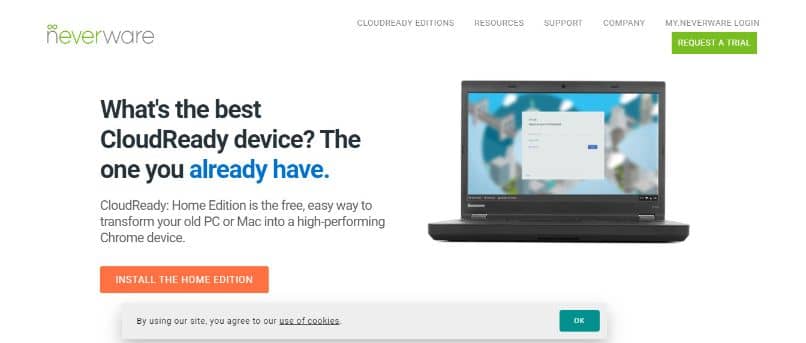
Una vez encontrada daremos clic en el botón Agregar a Chrome ubicado a la derecha de la aplicación, luego nos saldrá un recuadro donde debemos seleccionar Agregar aplicación. Inmediatamente comenzara a descargarse. Esta aplicación nos permitirá crear una imagen para la instalación de Chrome OS.
Pasos para instalar Chrome OS en cualquier PC o Mac
Realizado todo lo anteriormente dicho, lo primero que debemos hacer es abrir la herramienta de recuperación. Se nos abrirá una ventana y en la parte superior derecha seleccionamos ajustes, representado por una rueda dentada, seguidamente damos clic en Usar imagen local.
Esta acción nos da la oportunidad de buscar un archivo, debemos dirigirnos al escritorio y seleccionar el archivo que descomprimimos anteriormente. Ya seleccionado daremos clic en abrir.
La aplicación de recuperación de Chromebooks nos indicara que debemos insertar una unidad USB, por lo cual debemos tener a la mano un USB de 8 o 16 GB. También recomendamos hacer un respaldo de los archivos que tengamos instalados, ya que el USB se formateara.
Insertamos el USB, luego que lo reconozca lo seleccionaremos, damos clic en Continuar y después seleccionamos Crear ahora. Esperamos a que cargue por completo hasta que se indique que el proceso finalizo, y tendremos el USB listo para instalar Chrome OS.
Luego buscamos el ordenador al que le queremos instalar el sistema operativo y le insertamos el USB, entramos a la BIOS de tu Macbook o PC del ordenador y seleccionamos para que arranque desde el USB.
Realizado lo anterior empezara a correr el sistema operativo Chrome OS y lo configuramos a nuestro gusto. Por último, damos clic donde aparece la hora e instalamos el sistema operativo en el ordenador.